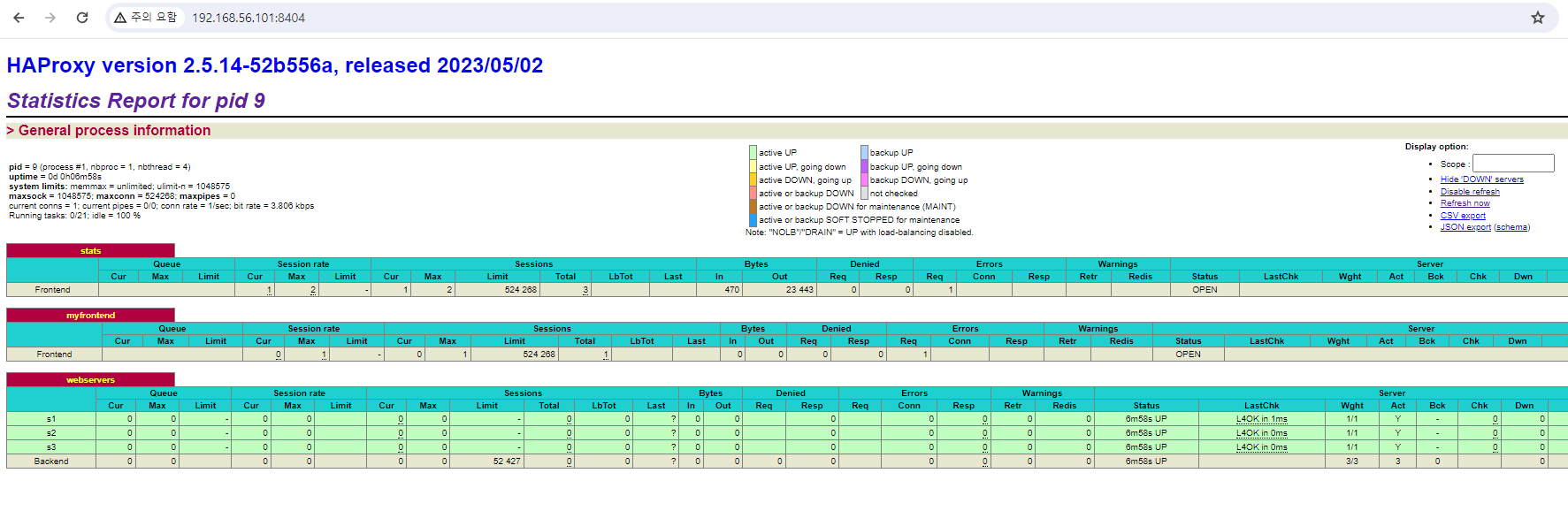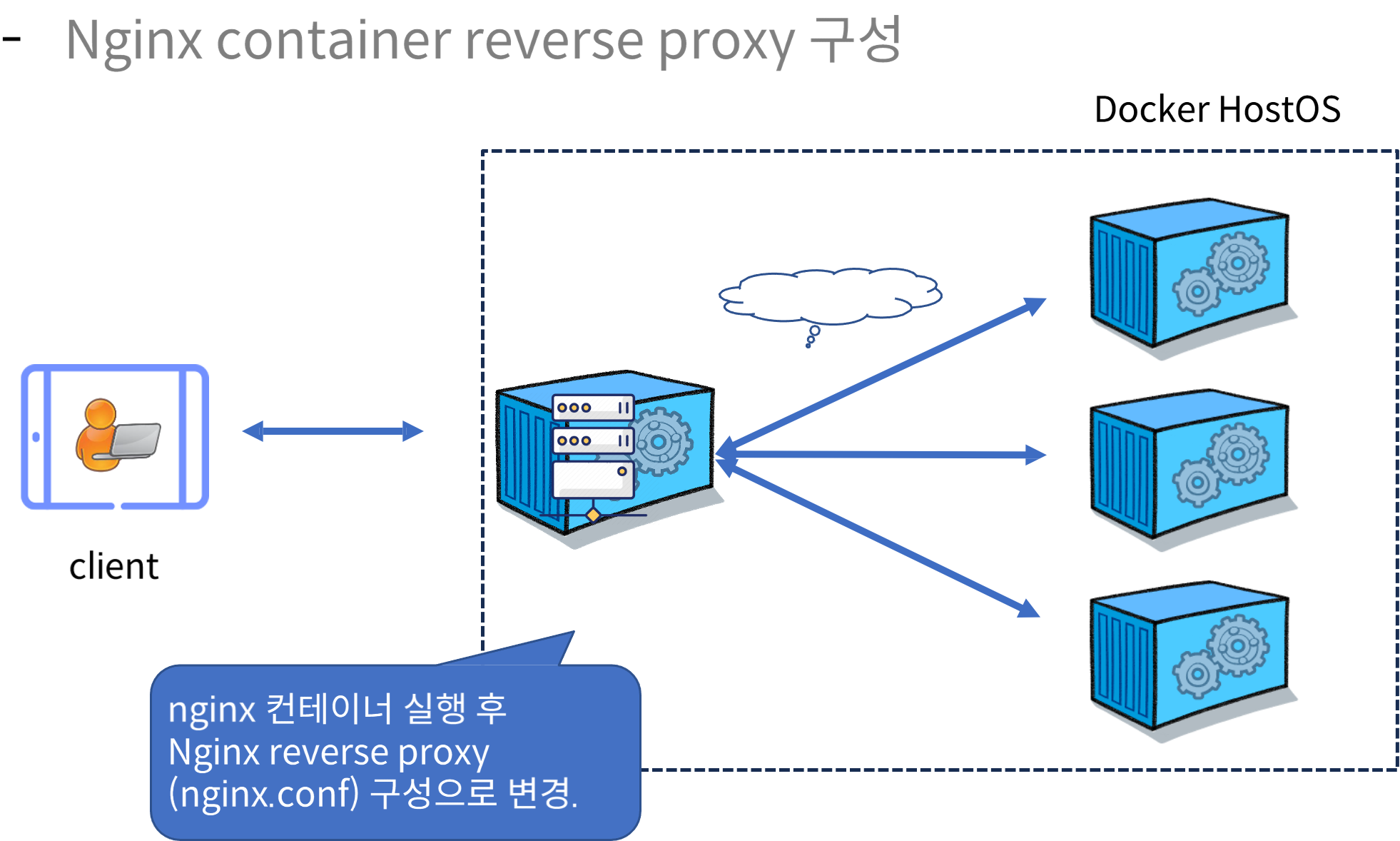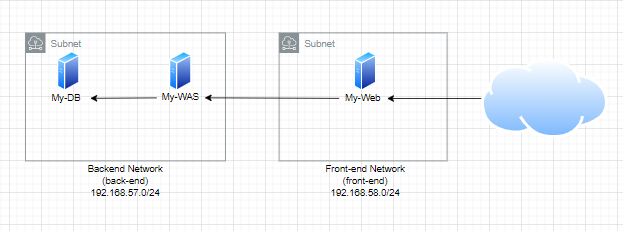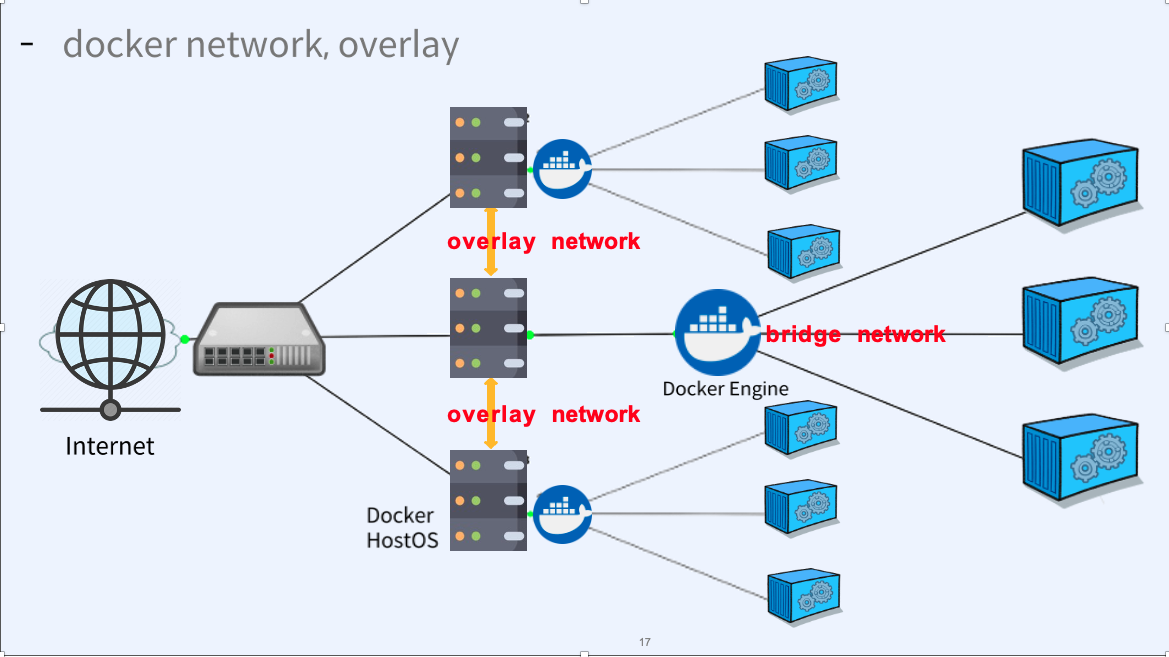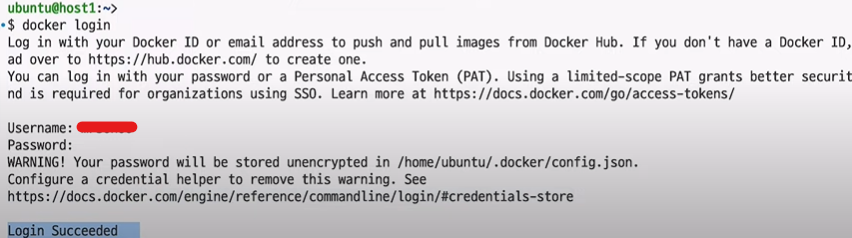HAproxy란? 실제 서버 앞단에 존재하며 서버로 오는 요청을 대신 받아 뒷단의 서버에 전달하고 결과를 리턴받아 요청한 곳에 다시 전달하는 역할 리버스프록시를 기반으로 한 L4, L7 소프트웨어 로드밸런서 1. 네트워크 생성 (proxy-net) ubuntu@host1:~/Labs/ch05$ docker network create proxy-net 1ab9e69cadd92c6c5a87e622e99b8383d715986a150275c3d69e1a576060a56a ubuntu@host1:~/Labs/ch05$ docker network ls NETWORK ID NAME DRIVER SCOPE 711070d16ea3 bridge bridge local 10ae368d91ff han-net bridge lo..